FlexClipレビュー&使い方
オンラインでソフトをダウンロードせずに動画を編集できるFlexClipを使ってみました。
このFlexClipはパソコンなどの性能が低くて動画を編集できない時や、出かけ先で動画編集したい時などいろんな場面で活躍できるオンライン動画編集サイトです。
またAI動画生成や自分で撮影した写真を動画にして動かすことも可能です。

インストール不要でネット環境さえあれば
オンライン上から直接動画編集可能なサイト。
AI動画生成も可能。
↑こちらの動画も自分で撮影したネコの写真から、AI動画作成でダンスの動画を作成しました。
✅ メリットと⚠️ デメリット
メリット
初心者でも使いやすいインターフェース
ドラッグ&ドロップやシンプル見やすい直感的な画面で、編集の経験が少ない人でも扱いやすい。テンプレート・素材が豊富
SNSソーシャルメディア用・プロモーション用など用途別テンプレートも多く、ゼロから作る手間を省けます。クラウド&インストール不要&アクセスの柔軟性
ブラウザベースで使え、ソフトをインストールせずに編集できる点が便利です。AI機能やストック素材ライブラリあり
テキストから動画生成、AI音声、翻訳など補助機能があり、素材(画像・音楽・動画)ライブラリも充実しています。比較的コストを抑えて導入できる
完全プロ用途ではないものの、短編動画・SNS投稿用などでは十分な機能を備えており、「早く動画を作りたい」人には向いています。
デメリット
無料プランの制限が多い
オンラインツールによくある広告はナシですが無料版ではウォーターマーク付き、書き出し画質の制限、利用可能な機能や素材の制限があります。インターネット環境に依存/クラウド編集
オンライン利用が前提なので、ネット通信環境が悪いと作業効率が落ちる可能性があります。

メリットデメリットありますが
オンラインツールによくある広告は全くないので
快適に動画編集可能です。
AI動画生成
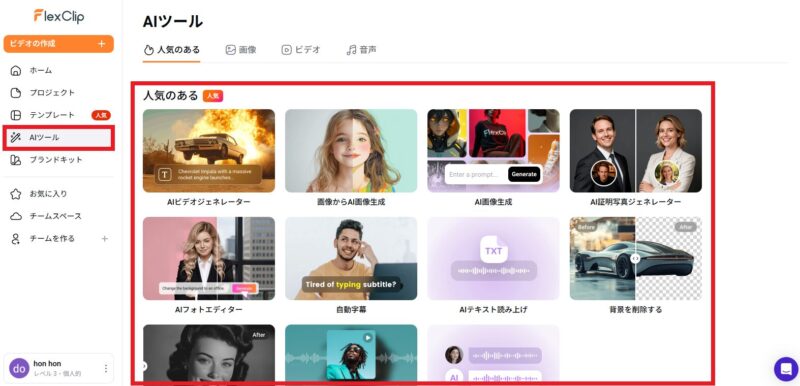
↑AI動画生成のやり方は左側の【AIツール】からAIビデオジェネレーターを選択してAI動画を作成することも可能です。
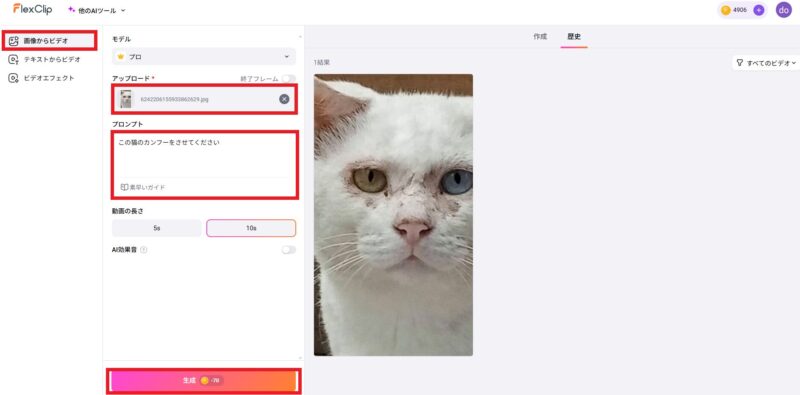
↑自分で撮影したネコの写真をアップロードし、プロンプトのところに「動かして」など文字を入力して、最後に下の【生成】ボタンをクリックするとAI動画を生成することができます。
↑簡単に完成したAI動画です。ネコ写真が動画になり動きました。

自分で撮影した写真をAI動画生成で動かせます。
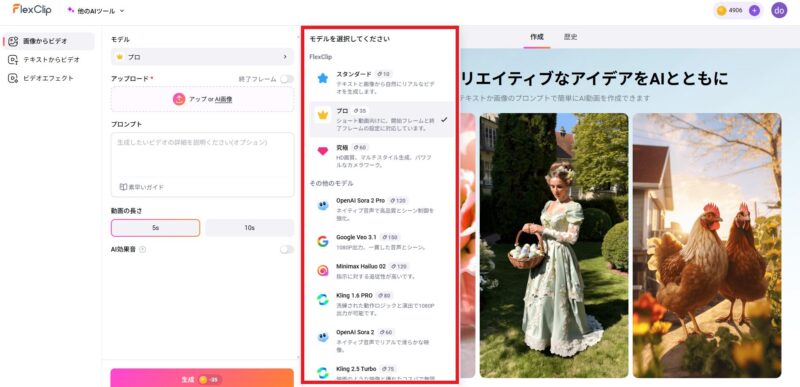
↑AIモデルはSoraやGoogle Veoなど様々なモデルを選択可能です。
インストール不要でオンライン上から動画編集可能
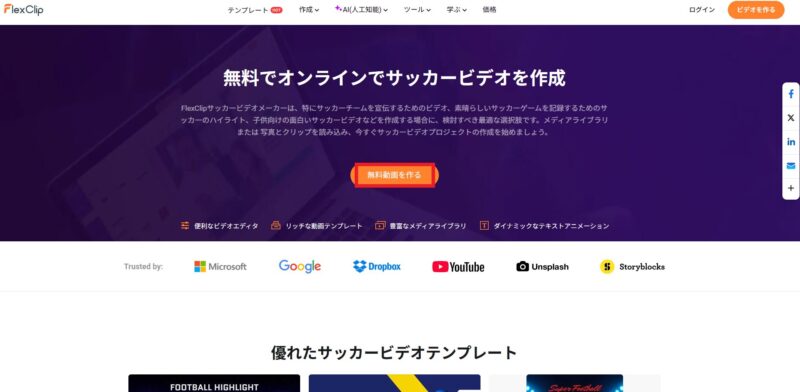
↑まずはFlexClip日本語公式サイトから【無料動画を作る】をクリックします。
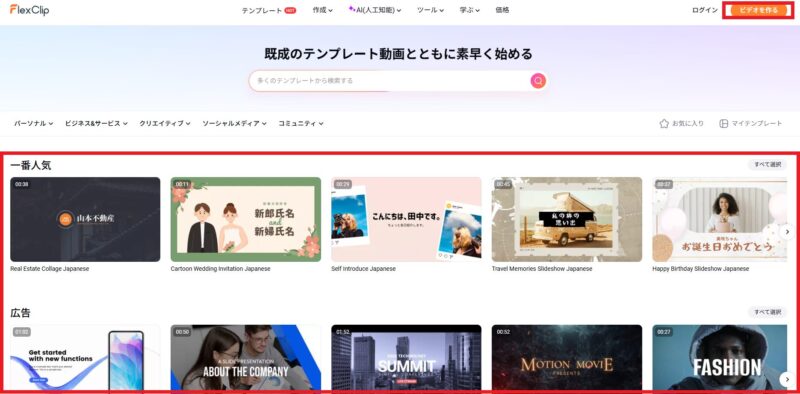
↑画面右上の【ビデオを作る】クリックします。
もしくは、画面下にあるすでにあるテンプレートを使って、そこから写真や動画を挿入して編集も可能です。

0から動画編集を開始しても良いし
テンプレートに自分で撮影した写真や動画を追加するだけでも
手軽に動画を作成可能です。
動画編集
ファイルを追加して挿入
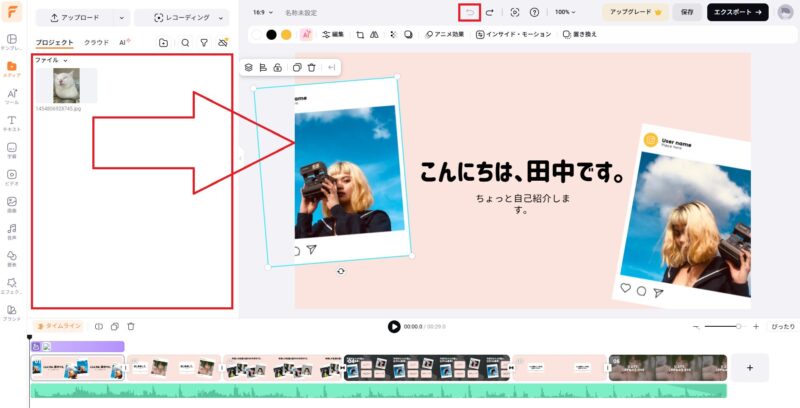
↑この画面が編集画面です、テンプレートを選択した場合は画面左に写真や動画など素材ファイルを入れて、右のテンプレート内に移動させるだけで簡単にPVなどを作成可能です。
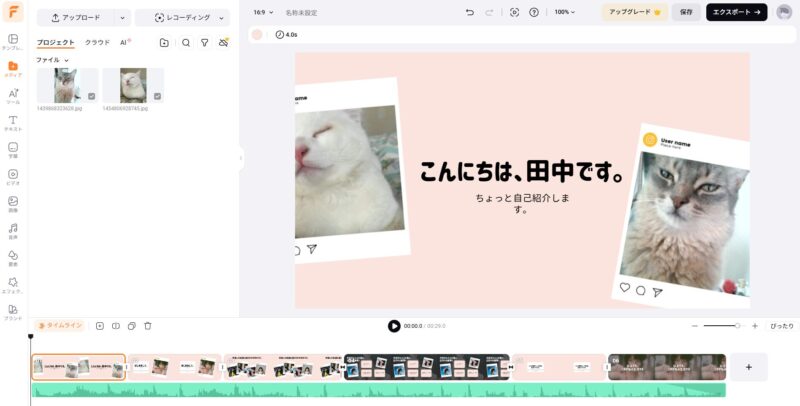
↑こんな感じで写真部分を自分で撮影したネコの写真に変えました。

テンプレに自分で撮影した写真や動画を入れるだけでも
動画が作れます。
テキスト追加
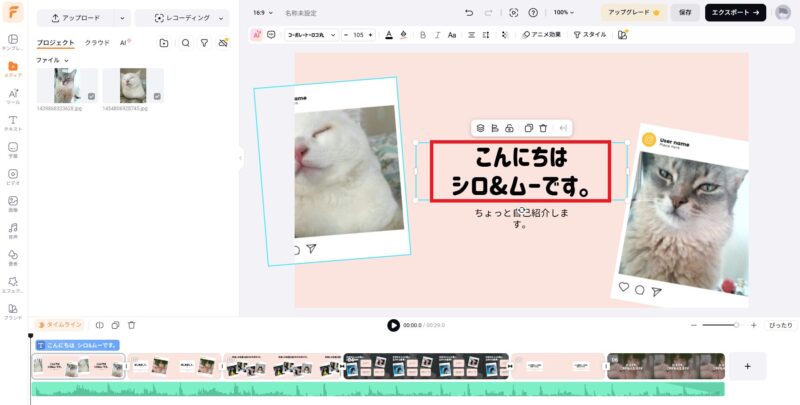
↑画像赤枠の文字のところをダブルクリックすると、文字を編集可能です。
ネコの名前を入力しました。
タイムライン
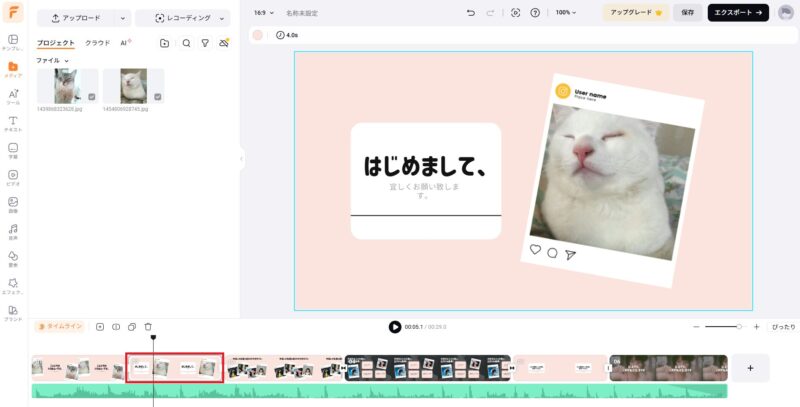
↑次のセクションに移るときは画像下側のタイムラインの、次のセクションをクリックします。
また、同じように写真や文字などを編集可能です。
音楽変更
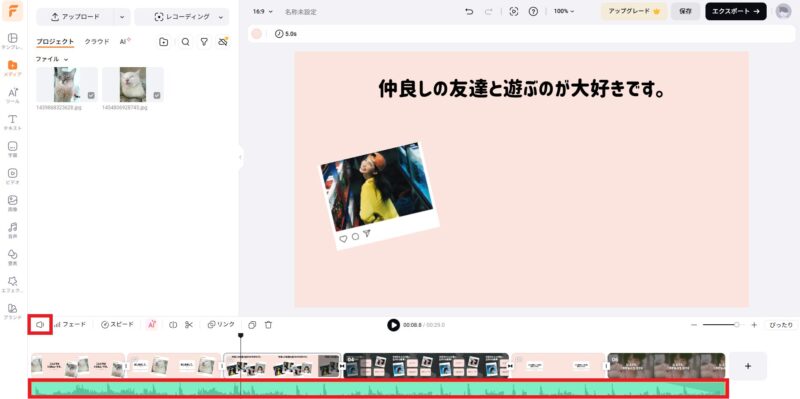
↑音楽を付けたい時や音楽の音量を変更したい時は、画像赤枠のところをクリックで変更などできます。
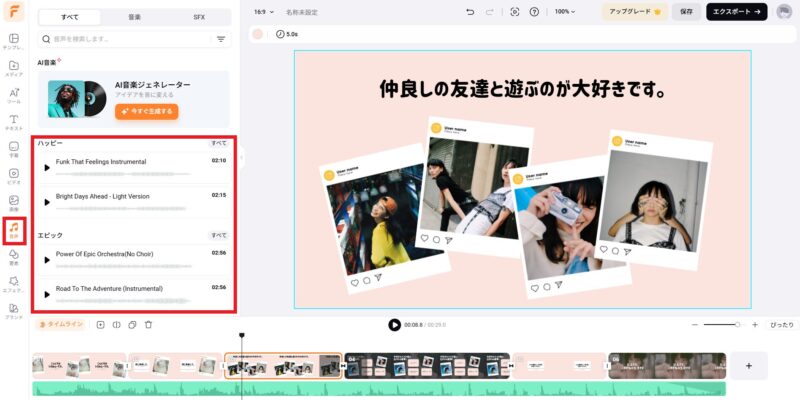
↑ほかにも音楽は色々な音楽があり、左側の音楽のところから自分の好きな音楽を入れることが可能です。

音楽変更ももちろん可能です。
動画編集が完了したらエクスポート
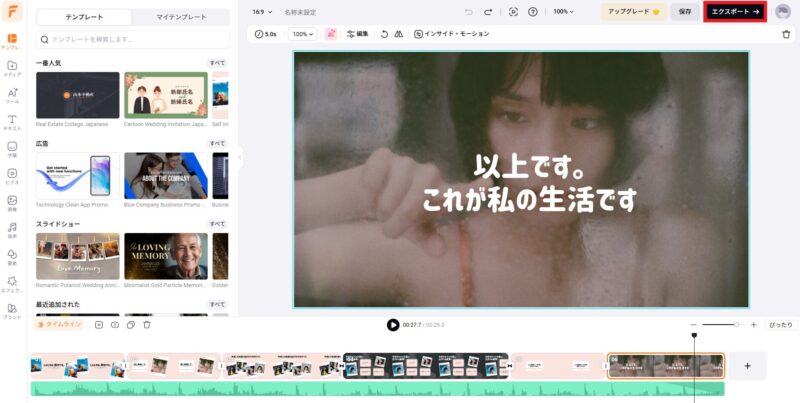
↑編集が完了しましたらが右上の【エクスポート】をクリックすると作成した動画を保存できます。
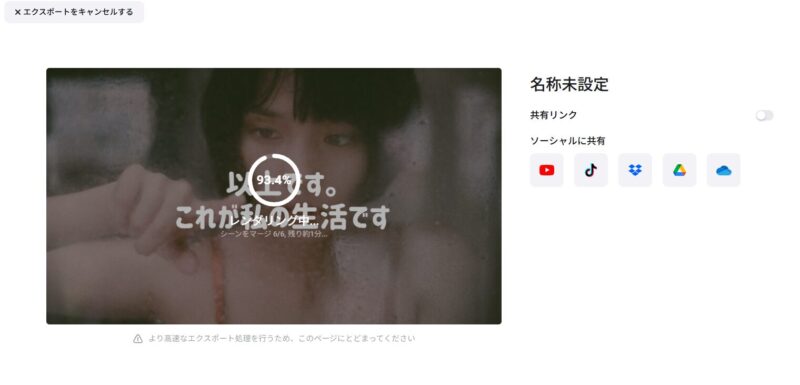
↑エクスポート中はしばらく待ちます。
100%になれば出力が完了し、動画作成が完了しました。
完成した動画をダウンロード
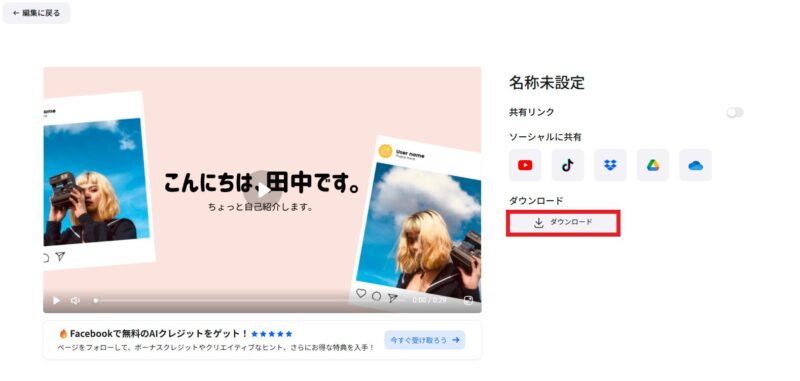
↑ダウンロードのところをクリックして、完成した動画をダウンロード可能です。
過去に作成した動画はアカウントを作っておけば保存可能
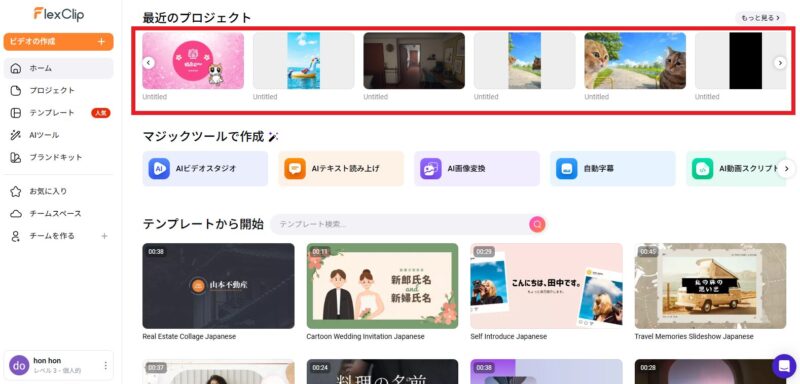
↑過去に作成した動画はFlexClipのホーム画面に表示され、またいつでも編集可能です。
削除することもできます。

編集した動画は保存でき、次回いつでも編集の続きを始めることができます。
FlexClipを使ってみた感想
FlexClipを使ってみた感想はインストール不要でオンライン上で動画編集できるので、ノートパソコンや性能が低いパソコン、外出先で動画編集をしたい時などにも手軽に動画編集ができるオンライン動画編集ツールだと思った。
ネット環境があればカフェとか、外出先でも手軽に編集可能な点は非常に便利だ。
オンライン上で動画編集といっても、ダウンロードして使う動画編集ソフトと比べても遜色がない機能があり、AI動画生成も可能で、動画編集をするなら十分な機能を持ち合わせている。
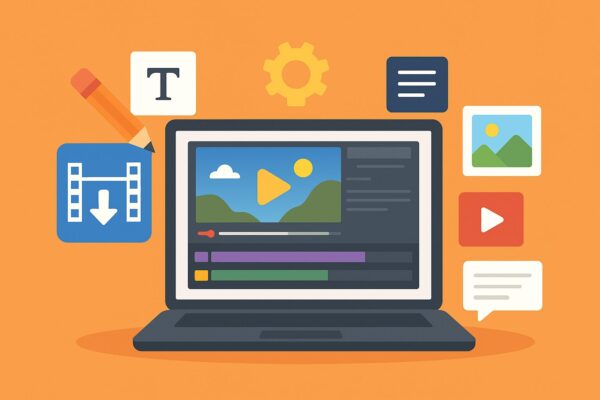
テンプレートも豊富で、横長動画、最近はやりのTikTokなどの縦長ショート動画も自分で撮影した写真やビデオを挿入するだけで簡単に作成可能な点も評価が高い。
10秒程度の簡単なビジネスやPVの紹介動画もこのテンプレートも簡単に作成可能となっている。
一部の機能は有料だが広告もなく操作性も、直感的にマウスドラッグ&ドロップで使いやすいデザインとなっている。
総合的に見てFlexClipは「簡単・速い・きれい」を実現するオンライン動画編集ソフトだ。





コメント